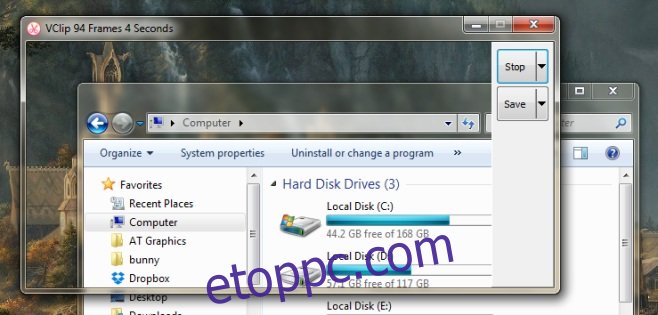A képernyőközvetítő alkalmazások már nem ritkák, és könnyű találni olyan alkalmazást, amely rögzíti a képernyőközvetítéseket anélkül, hogy időkorlátot szabna a videó rögzítésének időtartamára. Gyakorlatilag el van kényeztetve a választás, amikor alkalmazást kell választani, és a VClip csak egy képernyőközvetítő alkalmazás, amelyet érdemes megfontolni. Az alkalmazás kiemelkedik azzal, hogy a felhasználók számára a kimeneti formátumok gazdag választékát kínálja. Támogatja az MP4, OGG, WEBM, AVI és GIF formátumú mentést. Míg az MP4 és a GIF formátumok egyaránt elterjedtek a képernyőközvetítő alkalmazásokban, a többi ritka. Az alkalmazás FFMPEG-et használ a videók kódolásához, és a kimenet, függetlenül attól, hogy melyik formátumot választja, kiváló. A VClip lehetővé teszi a felvétel képkockasebességének kiválasztását is. Három előre beállított képkockasebesség közül választhat.
Nyissa meg a VClip-et, és méretezze át az ablakot a képernyő azon területe körül, amelyet rögzíteni szeretne. Mielőtt a „Rögzítés” gombra kattintana, nyissa meg a Felvétel gomb melletti legördülő menüt, és válasszon a három képkockasebesség közül, 15 képkocka/mp, 25 képkocka/mp és 30 képkocka/mp, hogy melyik képkockasebességben szeretne rögzíteni.
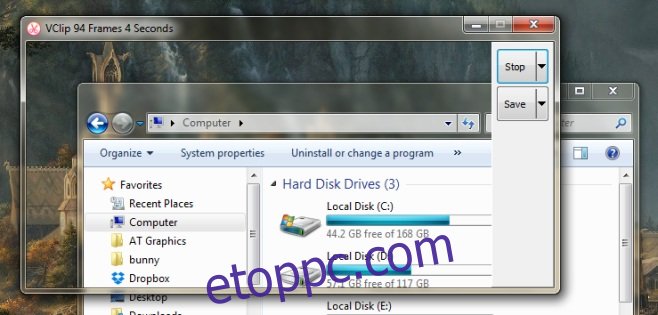
A felvétel befejezése után kattintson a „Mentés” gombra a képernyőkép MP4 formátumban történő mentéséhez. Ha más támogatott formátumok valamelyikébe szeretné menteni, kattintson a Mentés gomb melletti legördülő menüre, válassza ki a menteni kívánt formátumot, majd kattintson a „Mentés” gombra.
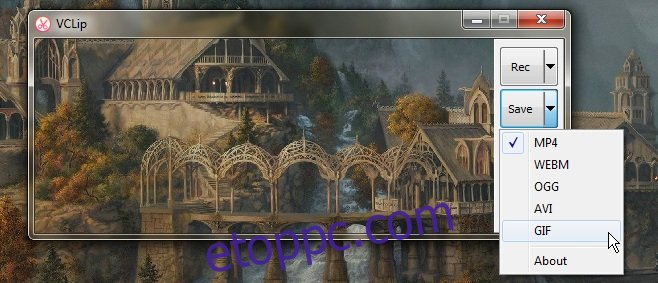
Nem állíthat be más formátumot alapértelmezett mentési formátumként, amely valószínűleg a VClip egyetlen hiányossága. Nem rendelkezik semmilyen szerkesztési funkcióval. Az alkalmazás elmenti az egyes képkockákat egy képernyőközvetítéshez, és megőrzi őket, amíg el nem menti a végső videót. Bármelyik keretet közvetlenül megnyithat az alkalmazás saját könyvtárában található „Keretek” mappából.
A VClip Windows 7 és újabb rendszeren működik. Ez egy hordozható alkalmazás, és nem igényel telepítést.